Ya sea que esté en movimiento o trabajando desde su casa, escanear y cargar documentos es parte de la rutina diaria. Hay muchas formas de escanear un documento en el…

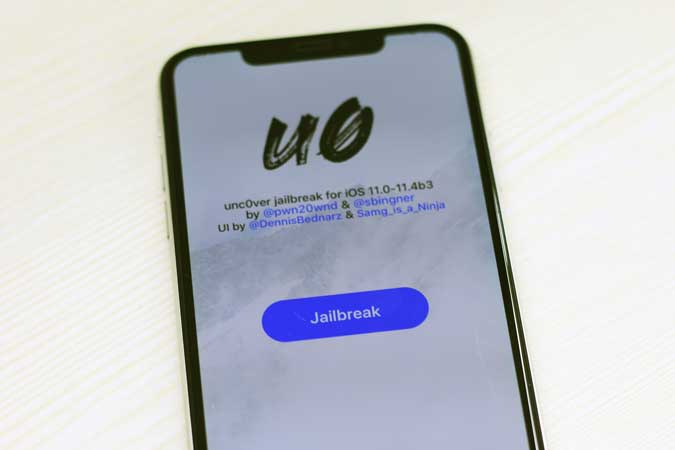
Pwn20wnd revivió su famoso exploit de jailbreak para dispositivos con iOS 12.4. Apple, siendo Apple, corrigió rápidamente el exploit, por lo que la ventana es realmente delgada. Si está buscando liberar su iPhone o iPad con iOS 12.4, continúe; de lo contrario, tendría que esperar hasta que tengamos otra ventana para liberarlo nuevamente.
Antes de comenzar, entendamos cómo funciona todo esto. Unc0ver y Chimera son exploits de Jailbreak semi-atados que solo le brindan acceso temporal, una vez que termine, tendrá que hacer jailbreak a su iPhone nuevamente. Puede instalar cualquiera de estos Jailbreaks a través de OTA o usando una computadora y solo debería tomar unos minutos. Sin embargo, el primer paso es asegurarse de que su dispositivo Apple se esté ejecutando en iOS 12.4. Vaya a Configuración> Acerca de> Versión de software para verificar la versión de su iPhone.
Antes de liberar su iPhone, asegúrese de leer las mejores prácticas que se mencionan al final de este artículo
Esta es la forma más fácil de liberar su iPhone. iPhone o iPad. Solo tiene que instalar un perfil en su iPhone y estará listo para comenzar. Vaya a Unc0ver.dev, Jailbreaks.fun o pangu8.com para descargar el perfil de Jailbreak. Solo tienes que descargar cualquiera de los Jailbreak y si estás confundido, Unc0ver es más estable. Toca ‘GET‘ para continuar.
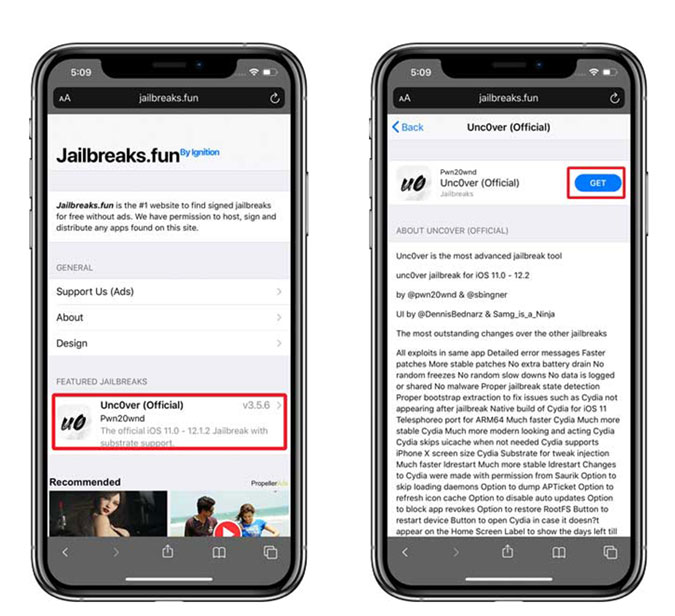
También lee: Cómo usar tu iPhone como monitor de bebé
Te mostraría una ventana emergente, toca ‘ Install’ para descargar el perfil en tu iPhone. Después de descargar el perfil, no podrá usarlo directamente ya que se descarga de una fuente de terceros, para omitir eso, primero deberá verificar el perfil de Configuración en la Configuración.
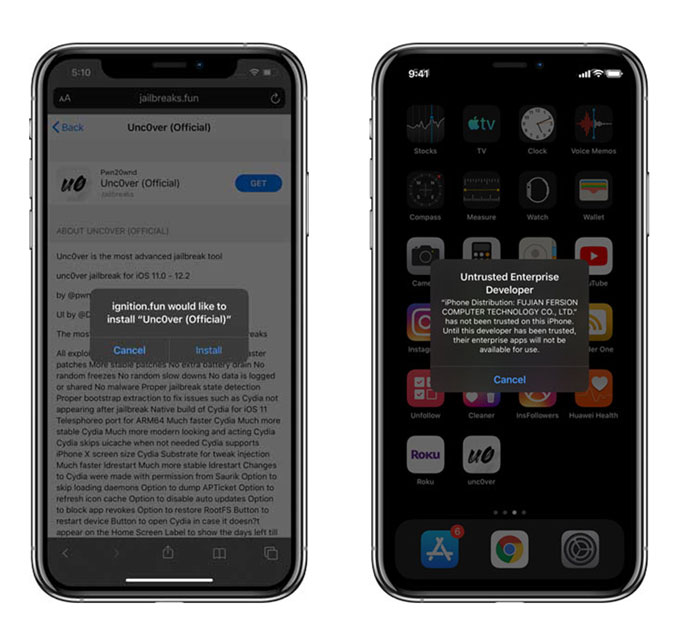
Lea: 7 aplicaciones de iOS para tomar capturas de pantalla con desplazamiento en iOS
Para verificar el perfil de Configuración, abra la aplicación Configuración en su iPhone y vaya a General. Desplácese hacia abajo hasta la parte inferior de la página y toque Perfil.
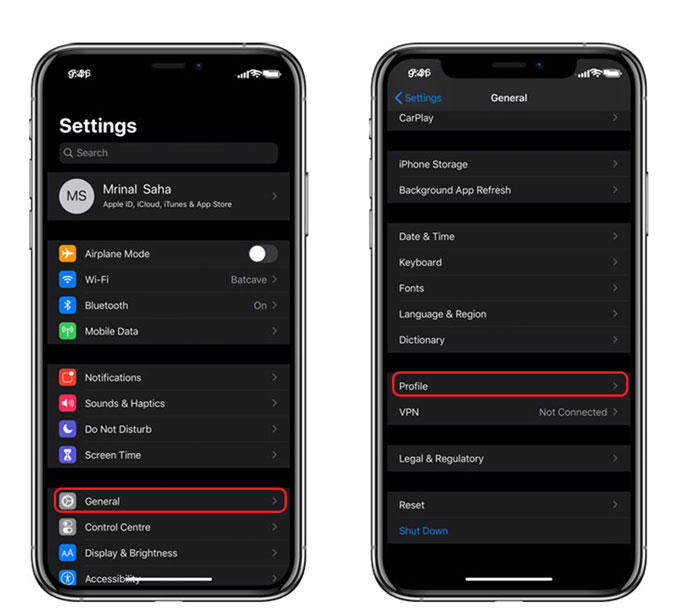
Aquí encontrará el perfil de configuración descargado recientemente para la aplicación Jailbreak. Toque la configuración y seleccione «Confiar».
Relacionado: Cómo jugar juegos de Gameboy Color sin Jailbreak
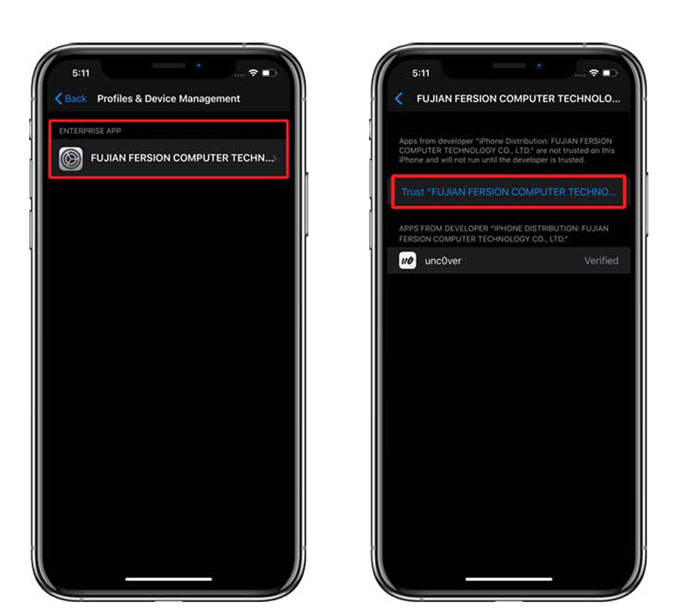
Le mostraría una advertencia que indica que puede ser dañino, continúe y toque ‘Confiar’ ‘. Ahora, podrá abrir la aplicación Unc0ver en su iPhone y iPad. Antes de comenzar el proceso de Jailbreak, es importante que desconecte el WiFi . Después de eso, simplemente presione el botón Jailbreak. Su iPhone se reiniciaría varias veces, lo cual está completamente bien.
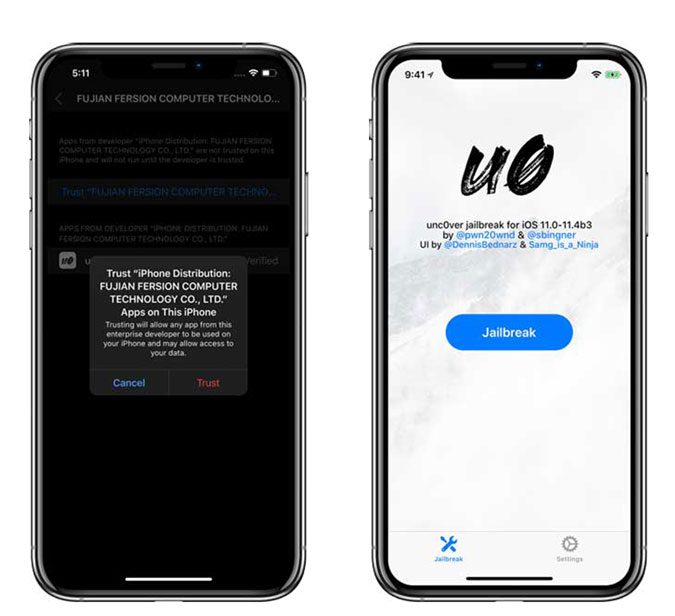
Felicitaciones, ha desbloqueado con éxito. Ahora puede disfrutar de todas las aplicaciones de Cydia, los ajustes de Sileo, etc.
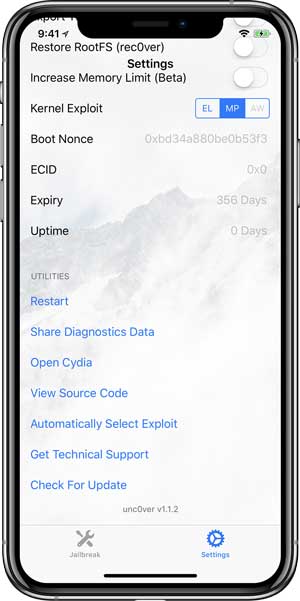
Leer: Cómo reflejar un iPhone en Firestick
Lo mencionado anteriormente puede ser poco confiable en momentos en los que simplemente se niega a abrir la aplicación. En ese caso, siempre puede recurrir al método original para hacer jailbreak; usando una computadora. Descargue Unc0ver o Chimera desde estos enlaces.
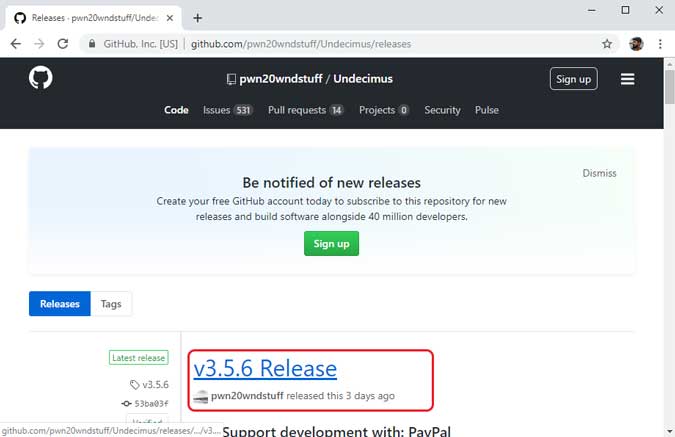
Guarde los archivos IPA en su computadora mientras descargamos Cydia Impactor, lo que nos permitirá cargar la aplicación directamente en el iPhone. Vaya al sitio web de Cydia Impactor y descargue la herramienta para su computadora. Puede obtenerlo para Mac OS X, Windows y Linux. Descomprima el archivo descargado y extráigalo en su computadora.
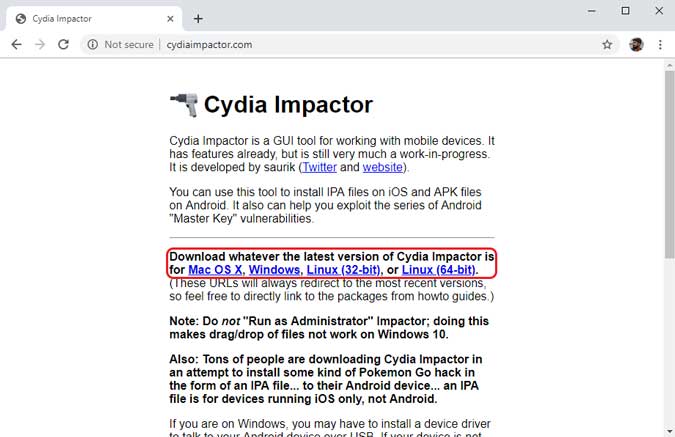
Ahora, abra la herramienta Cydia Impactor y verá una pequeña ventana como la siguiente. Conecte su iPhone a la computadora usando un cable USB. Cydia detectaría su dispositivo y se mostraría como se muestra a continuación.
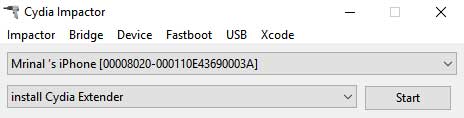
Tome el archivo IPA que descargó y colóquelo en la ventana de Cydia Impactor. Por alguna razón, no le permite cargar el IPA usando la ruta del archivo.
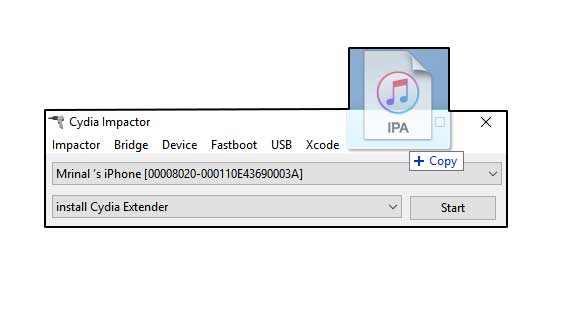
La herramienta le pedirá que ingrese la ID de Apple asociada con el iPhone, ingrese la ID y la contraseña cuando se le solicite y haga clic en ‘Iniciar’.
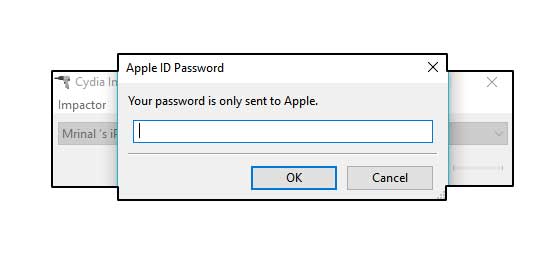
Después de que Cydia Impactor haya terminado, desconecte el iPhone. Ahora, los pasos desde aquí son bastante sencillos. Al igual que hicimos antes en el método OTA, verifique la aplicación desde la Configuración. Abra la Aplicación de configuración> General> Perfil> Perfil de confianza.
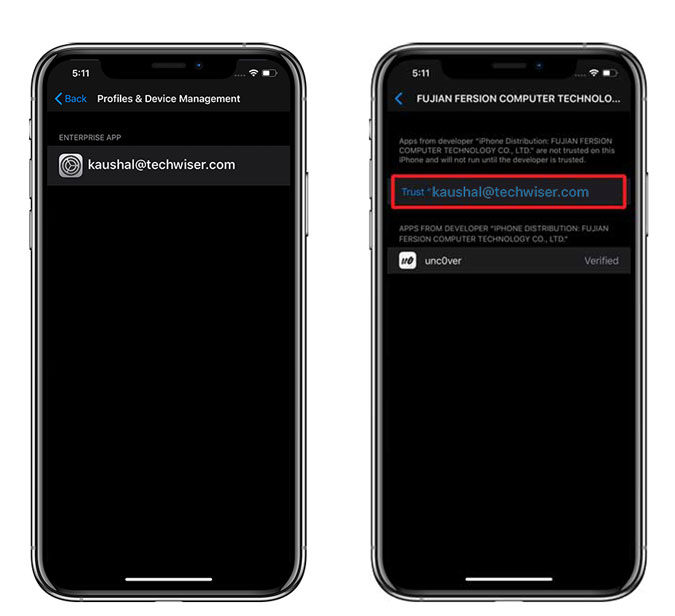
Antes de comenzar el proceso de jailbreak, desconecte el Wifi y apague los datos móviles. Toque el botón Jailbreak en la aplicación Unc0ver para comenzar el proceso de jailbreak. Tomará unos minutos y reiniciará el dispositivo varias veces.
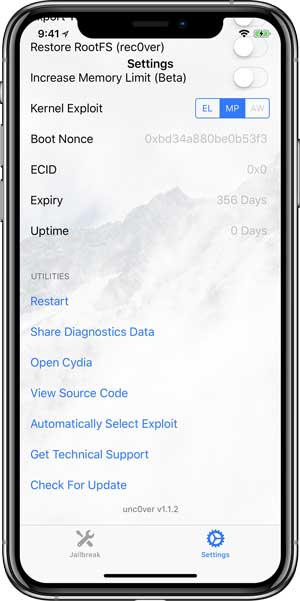
Lea: Cómo sacar agua del iPhone sin arroz
Mejores prácticas
1. Elimine cualquier dato de actualización de iOS: Asegúrese de que no haya ninguna actualización programada durante el proceso de jailbreak, ya que puede interferir durante el proceso. Puede ir a Configuración > General > Almacenamiento de iPhone > Actualización de iOS > Eliminar actualización.
2. Mantenga el iPhone desbloqueado: Para evitar interrupciones, mantenga su iPhone desbloqueado mientras instala Jailbreak usando una computadora.
3. Sin modo avión: Mencioné que antes de tocar el botón de fuga en la aplicación, apague el WiFi y los datos móviles en lugar de activar el modo avión.
4. Genere una contraseña específica de la aplicación: Mientras usa Cydia Impactor, es posible que se encuentre con un error que le solicite generar una contraseña específica de la aplicación. Para ello, vaya a appleid.apple.com, inicie sesión con su ID de Apple y genere una contraseña específica para la aplicación.
5. Apague la autenticación de dos factores:Si generar una contraseña específica de la aplicación no funciona, puede intentar desactivar la autenticación de dos factores. Para hacer eso, vaya a appleid.apple.com, inicie sesión con su ID de Apple y haga clic en editar. Haga clic en el botón para desactivar la autenticación de dos factores.
6. Cree una nueva ID de Apple: Si Cydia Impactor no funciona incluso después de los dos métodos anteriores, entonces puede intentar crear una nueva ID de Apple y luego probar todo el proceso. No obtendrá sus aplicaciones existentes en la nueva identificación y tendrá que comprarlas nuevamente.
7. Confíe en su computadora: Mientras usa Cydia Impactor, debe conectar su iPhone a la computadora con un cable USB. Cuando lo conecte, el iPhone debería mostrar una ventana emergente «¿Confiar en esta computadora?», toque «Confiar». Si no aparece, ejecuta iTunes en tu computadora y aparecerá.
8. Inicie sesión en iTunes: Asegúrese de que iTunes en la computadora esté conectado con la misma ID que en su iPhone.
9. No ejecutes Cydia Impactor como administrador: Estas fueron las instrucciones escritas en el sitio web de Cydia Impactor, por lo que es una buena idea seguirlas.